如何让 Mac 自动关机或开机
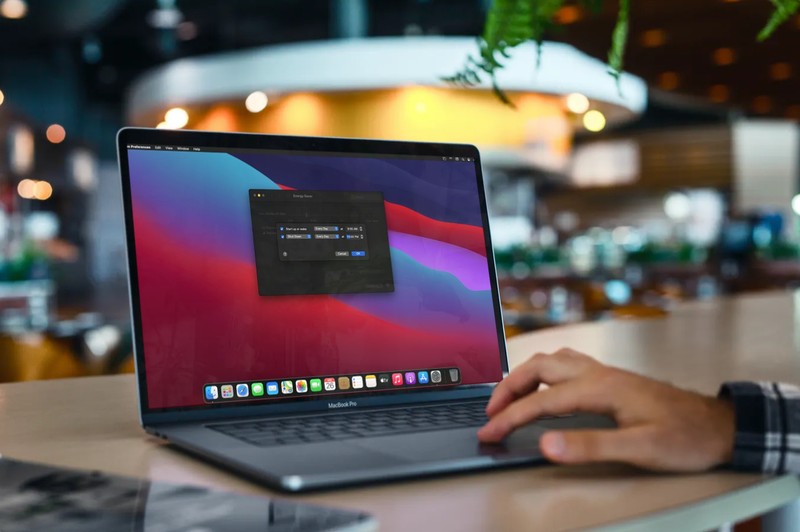
您知道吗,您可以将 Mac 设置为自行启动或关闭?这是 macOS 必须提供的一项节能功能,从最早的 Mac OS X 开始就有了。不管定时开机和关机已经有多久了,很多 Mac 用户可能都不知道这个方便的功能.
当您的 Mac 闲置时,无论是 MacBook 还是 iMac,它仍然会耗电,只是比通常在负载或正常使用情况下低很多。如果您是那种让计算机整夜运行的人,这可能会影响您的电费。这主要是台式机 Mac 的问题,因为 MacBook 用户大多总是合上盖子,这会使设备自动进入睡眠状态。
通过在 macOS 上使用 Energy Saver,您可以确保您的 Mac 随时可以使用,尤其是当您是一个有日程安排的人时。在本文中,我们将讨论如何将 Mac 设置为自动关机和开机。
如何让 Mac 自动关机或开机
以下步骤适用于所有版本的 macOS,您可以在所有型号上使用节能功能。现在,事不宜迟,让我们看看您需要做什么:
- 从 Dock 转到 Mac 上的“系统偏好设置”。
<
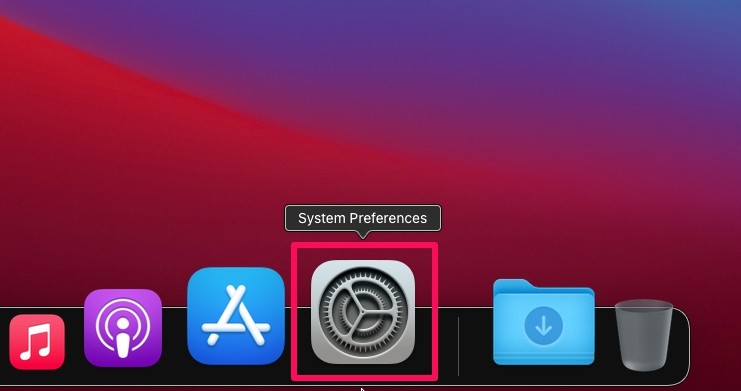
- 在这里,单击位于系统偏好设置最后的“节能器”或“电池”选项,如下面的屏幕截图所示。 *
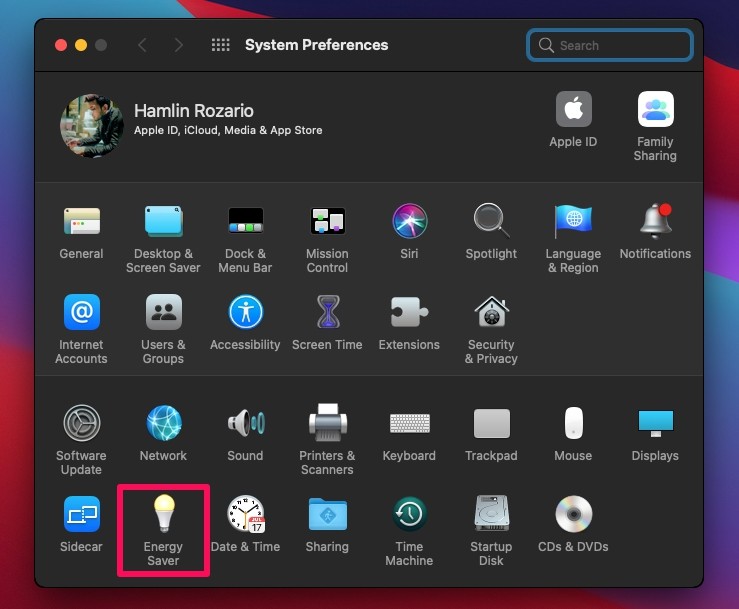
- 在 Energy Saver 菜单中,点击窗口右下角的“Schedule”。
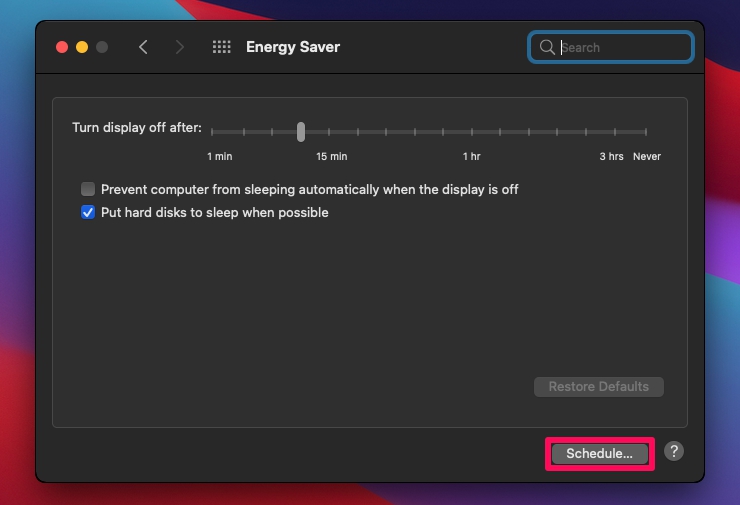
- 接下来,选中“启动或唤醒”旁边的框以访问所有计划选项。设置您想要启动或唤醒 Mac 的首选时间。
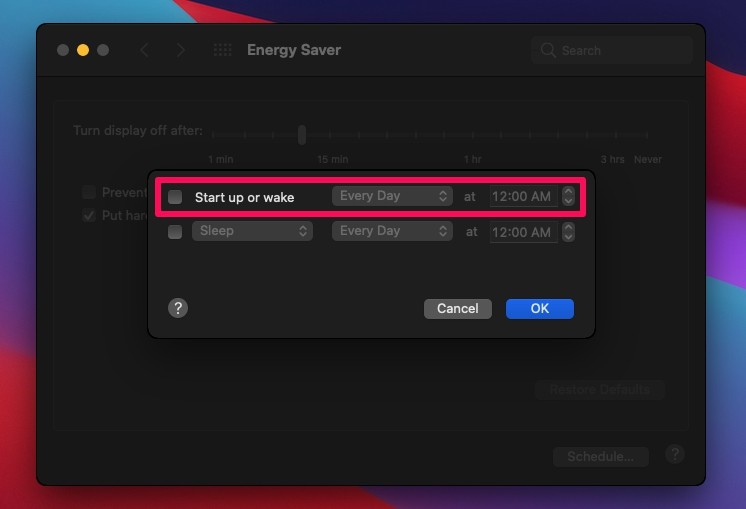
- 接下来,您需要点击“睡眠”并将其更改为“关机”,如下所示。选中它旁边的框并选择您喜欢的关机时间。完成配置后单击“确定”。
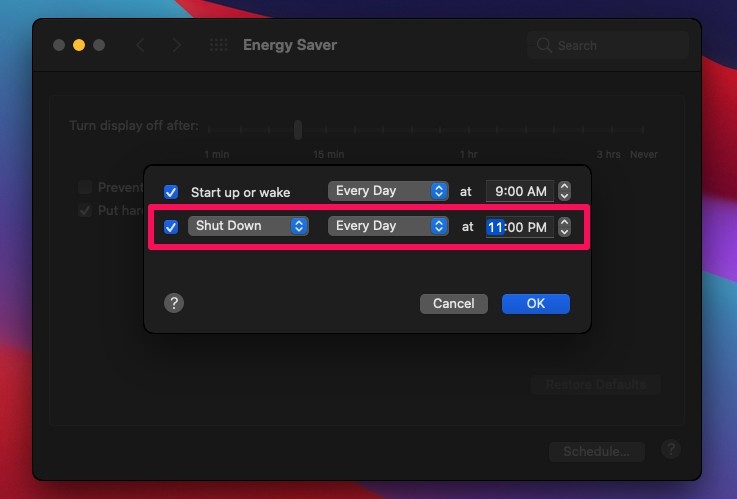
(* 对于那些想知道的人,控制面板是否标记为“电池”或“节能器”取决于 Mac 是笔记本电脑还是台式机)
macOS 上的节能器功能可以安排在每一天或一周中的任何特定日期,具体取决于您的要求。
请注意,如果您的桌面上打开了任何未保存的文档,您的 Mac 将无法自动关机。同样,您的 Mac 必须处于唤醒状态并登录到您的用户帐户才能在预定时间关机。
大多数人都希望将他们的 Mac 设置为在睡前不久自动关机,并在他们准备好工作时开机。如果您不想让您的 Mac 完全关机,您可以将您的 Mac 设置为而是自动进入睡眠模式。您可以使用这些确切的步骤,除了您将在计划菜单中选择“睡眠”而不是“关机”。
除此之外,您可能还对 感兴趣将某些应用设置为在 macOS 中启动时启动,这样当您的 Mac 按计划自动启动时,您的应用也可以立即使用。
您是否将 Mac 配置为自动启动和关闭?您在 Mac 上安排此功能的频率是多少?如果这是您第一次使用这项节能功能,您对它的总体看法是什么?在评论中分享您的想法和相关经验或有用的提示!
